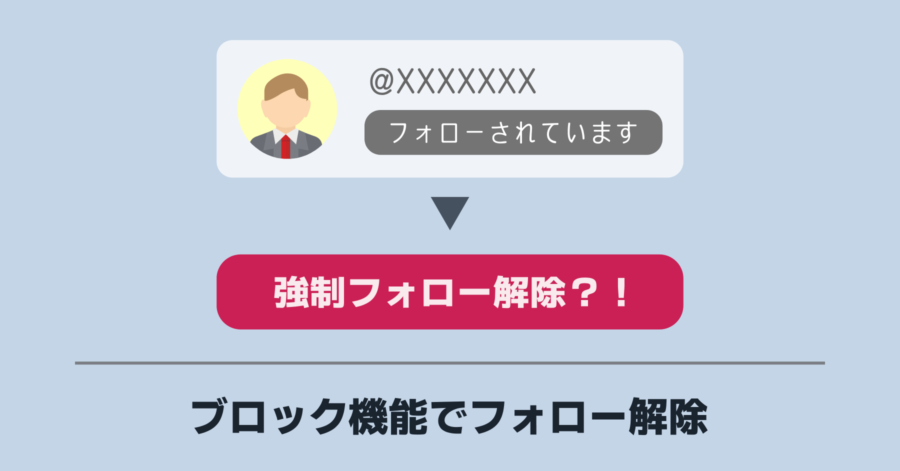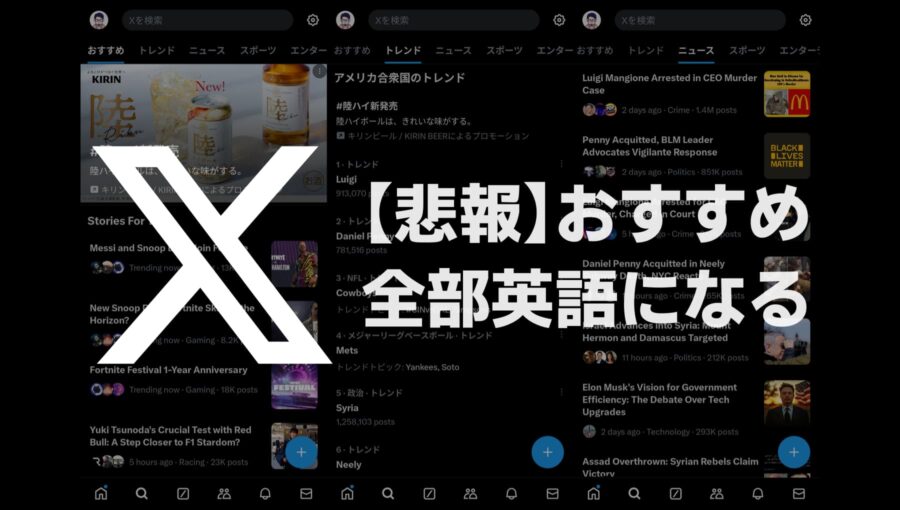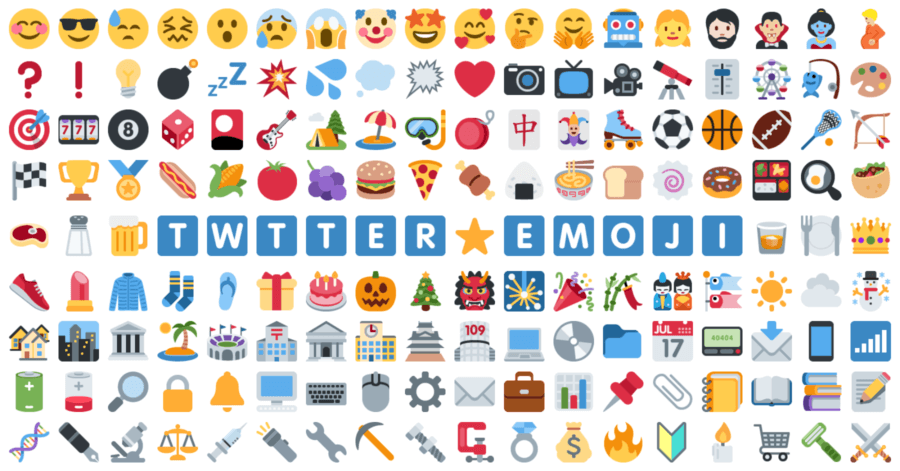X(Twitter)で相手に通知されずにフォローする方法は?バレないように相手の投稿を定期的に見る方法

先日、友人からこんな相談を受けました。
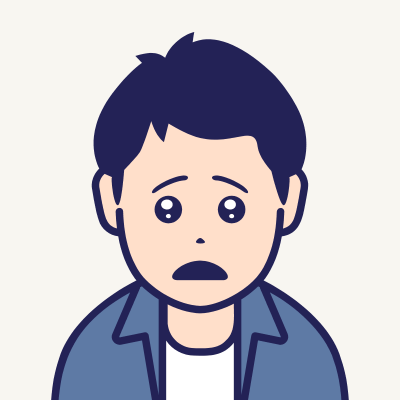
X (Twitter) で相手にバレずにフォローする方法知ってる?鍵は掛けたくないし、他の人からもフォローしていることが分からないようにしたいんだけど……。
もう1個、新しい X (Twitter) のアカウントを作って、そのアカウントからフォローすれば良いのでは?と提案したのですが、それだと新しいアカウントからのフォロー通知が飛ぶからダメと言われてしまいました。
確かに新しいアカウントを作っても、その時に利用するメールアドレスが誰かの電話帳に登録されていたら、身バレする可能性があります。仮に新しいメールアドレスを作ってフォローしても、「お前誰だよ」とブロックされたら意味がありません。そこで非公開リストへ追加することを提案しました。最初は何を言っているか理解できないようでしたが、仕組みを教えると納得したようです。
では実際に僕が、その友人にどのような方法を伝授したのか説明します。
相手にバレずに投稿をチェックする方法
X (Twitter) のリスト機能を利用する
X (Twitter) のリスト機能とは、閲覧したいアカウントをグループ化するための機能です。対象ユーザーのフォロー・未フォローは関係なく、作成したリストを開くと、そのリストに登録したユーザーに絞ってポスト (ツイート) が見られるようになります。
多くのユーザーをフォローしていると全てのポスト (ツイート)を追いかけるのは大変です。どうしても投稿内容を全て閲覧したいユーザーに対しては、リストを使用するのが効果的。特定のユーザーに絞って登録することで、通常のタイムラインと別にリストに登録したユーザーのポスト (ツイート) のみが閲覧できるようになります。
非公開リストの追加は通知が飛ばない
ただこのリスト機能は、相手をフォローしているか関係なくリストに追加すると相手に通知が飛んでしまうのです。また他のユーザーからも、リストの内容が見えてしまいます。
では相手へ通知を飛ばないようにするには、どうすればいいのか。非公開リストを作成すれば OK です。非公開リストとは外部から閲覧できないリストであり、このリストへ追加した場合は相手に通知が飛びません。
そして未フォローのユーザーであっても非公開リストに追加できるので、当初の目的である X (Twitter) で相手に通知されずにフォローする方法が成立するわけです。
ただし、相手が鍵付きアカウントの場合は追加できません。
では実際に手順を説明します。
非公開リストに対象ユーザーを追加する手順
- X (Twitter) の左上のアイコンをタップして [リスト] を選択(PCの場合は左側のメニューから [リスト] を選択)
![左上のアイコンをタップして [リスト] メニューを選択](https://nj-clucker.com/wp-content/uploads/2016/08/no-notifications-follow-on-twitter01.png)
- 右下にあるアイコンから新しくリストを作成する
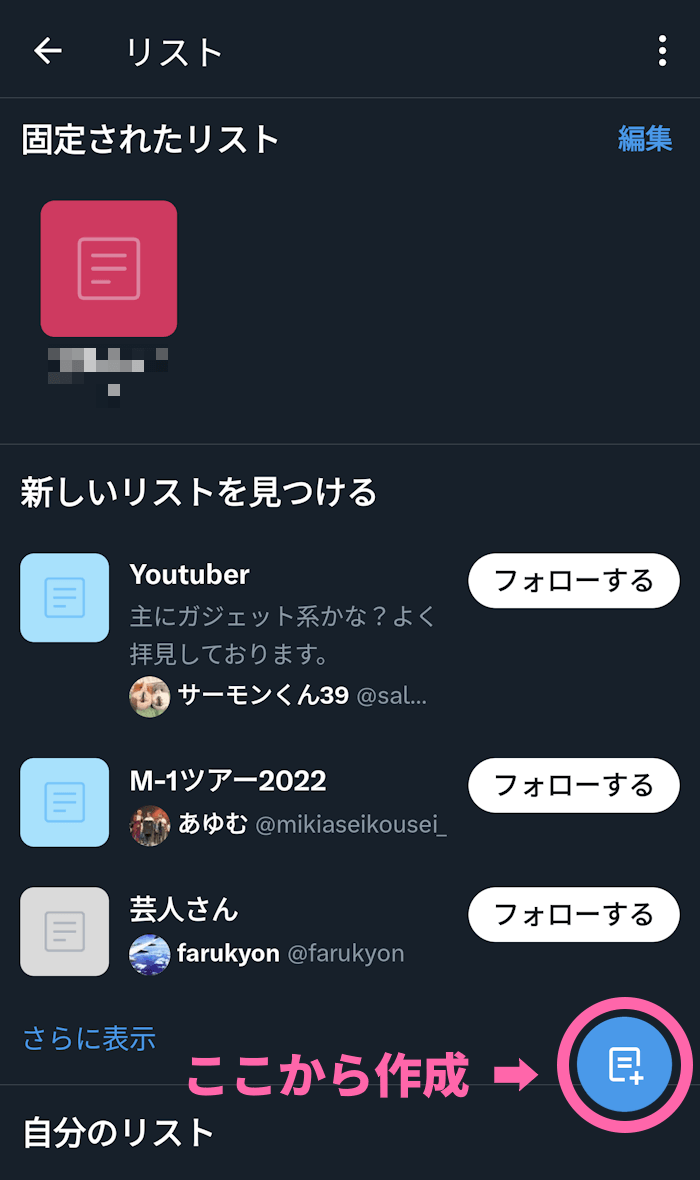
- リストの名前を入力して [非表示] の項目を ON にしてリストを作成する
![リストの名前を入力して [非表示] の項目を ON にしてリストを作成](https://nj-clucker.com/wp-content/uploads/2016/08/no-notifications-follow-on-twitter03.png)
- リストに追加したいユーザーのページを開く
- 右上の アイコンをタップして「リストに追加/削除」
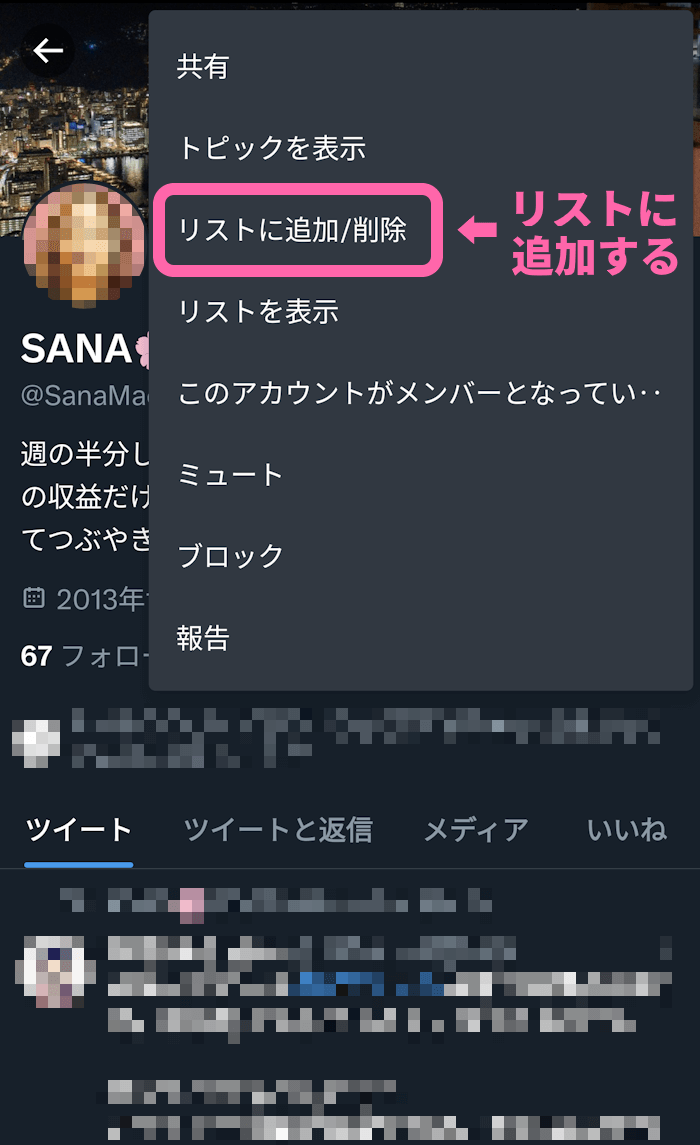
- 非公開リストとして作成したリストを選択すればユーザーが追加される
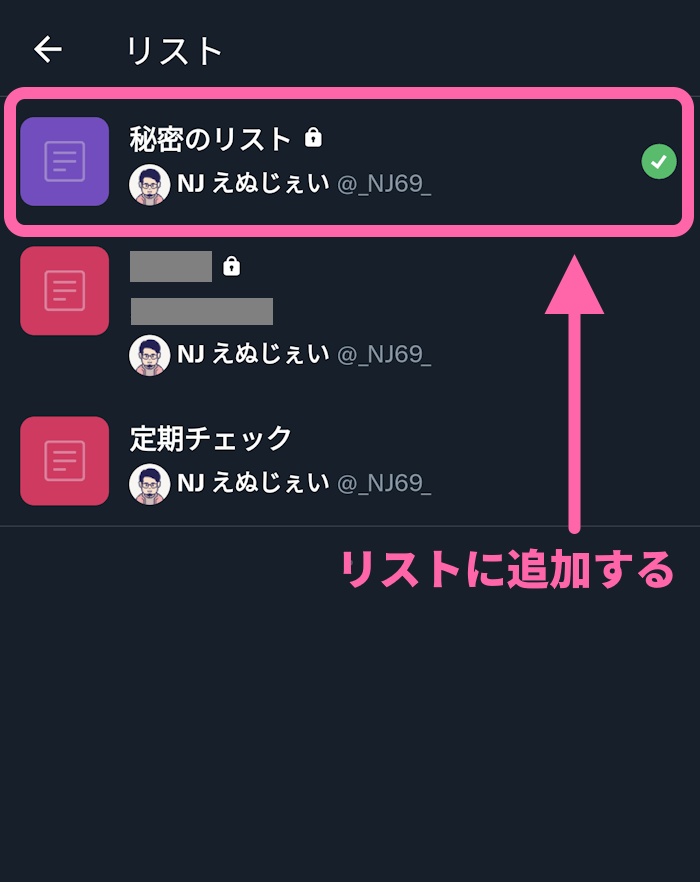
この方法だと、相手に通知を飛ばさずリストへ追加できます。
リストのポスト (ツイート)を閲覧しやすいようにする
X (Twitter) のアップデートによりリスト機能のり弁性が向上し、タップ1回で簡単にリストを表示できるようになりました。とても便利な機能なので、その設定方法も紹介します。
X (Twitter) の左上のアイコンをタップして [リスト] を開きます。(PCの場合は左側のメニューから [リスト] を選択) そして下のほうにある「自分のリスト」から、該当のリストをピン留めします。画鋲アイコンをタップするだけです。
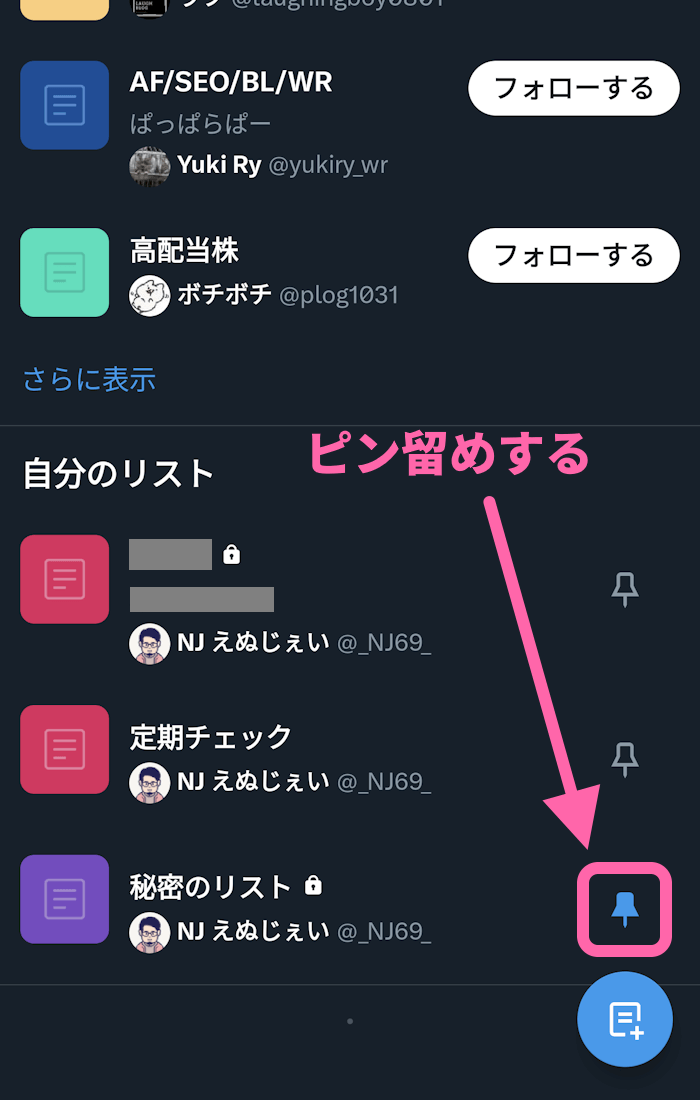
すると X (Twitter) のホーム画面で、登録したリストのタイムラインへ切り替えるのが簡単にできるようになります。
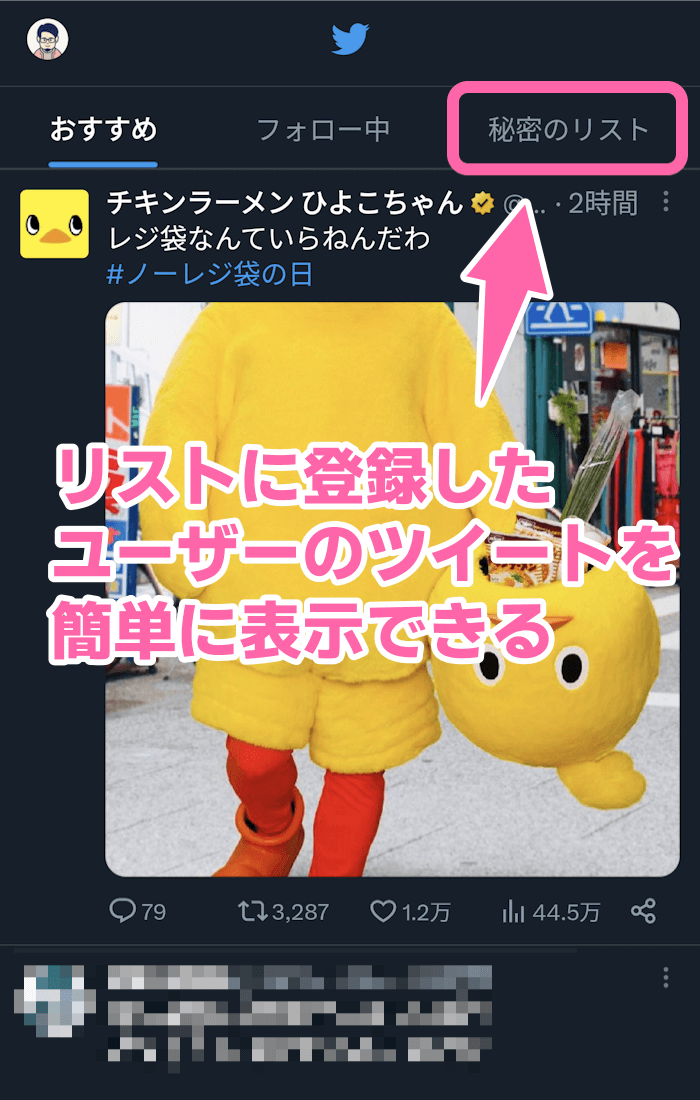
これで当初の目的である、相手をフォローせずにかつ相手に通知されずに、相手のポスト (ツイート)を定期的にチェックできる環境が整いました。